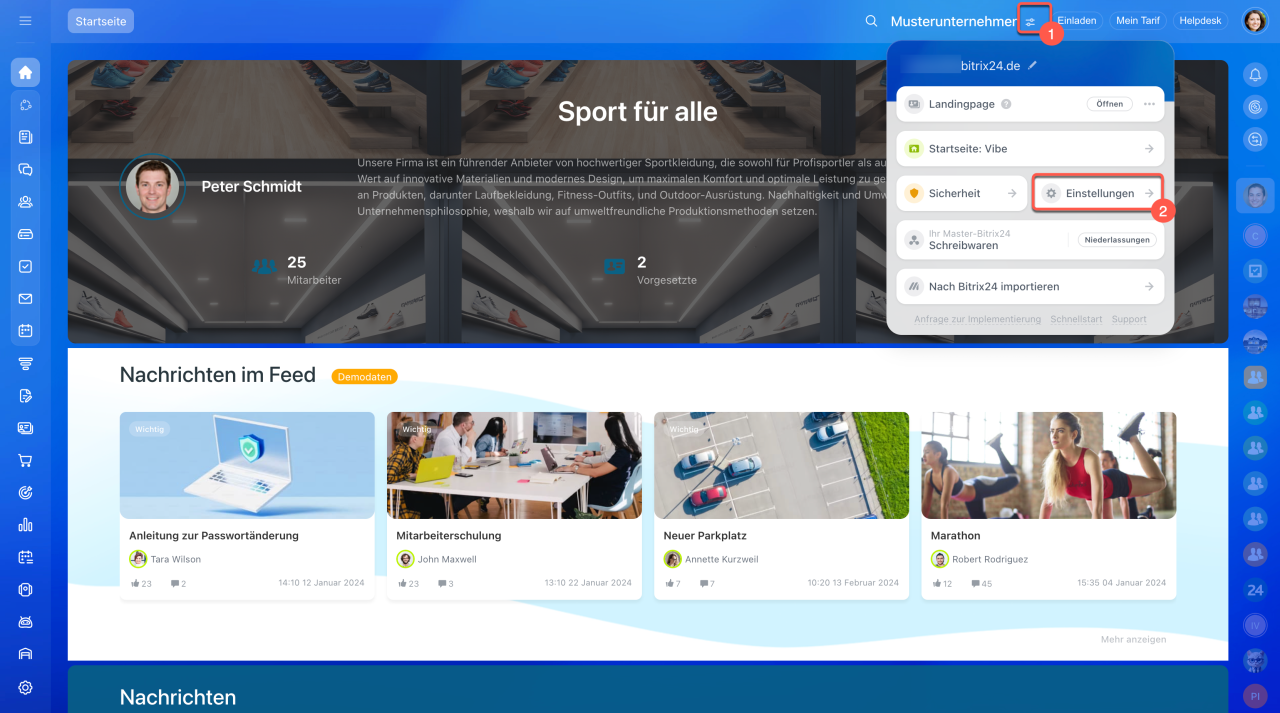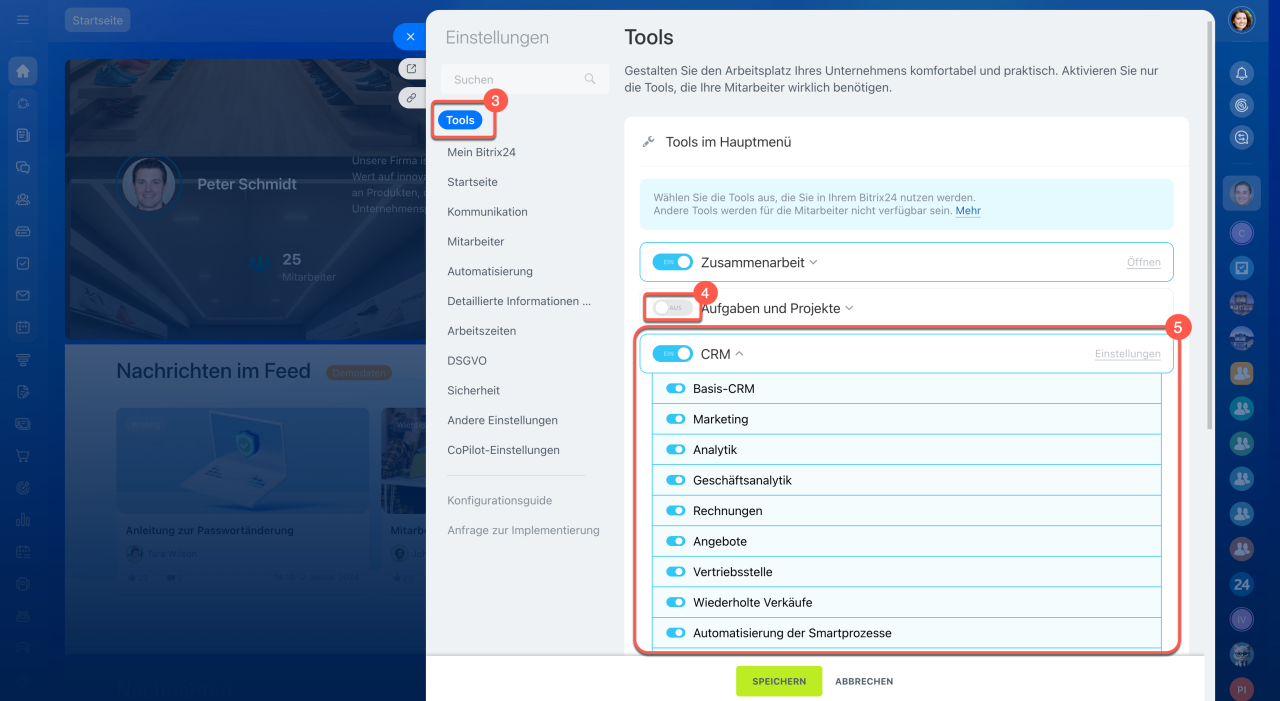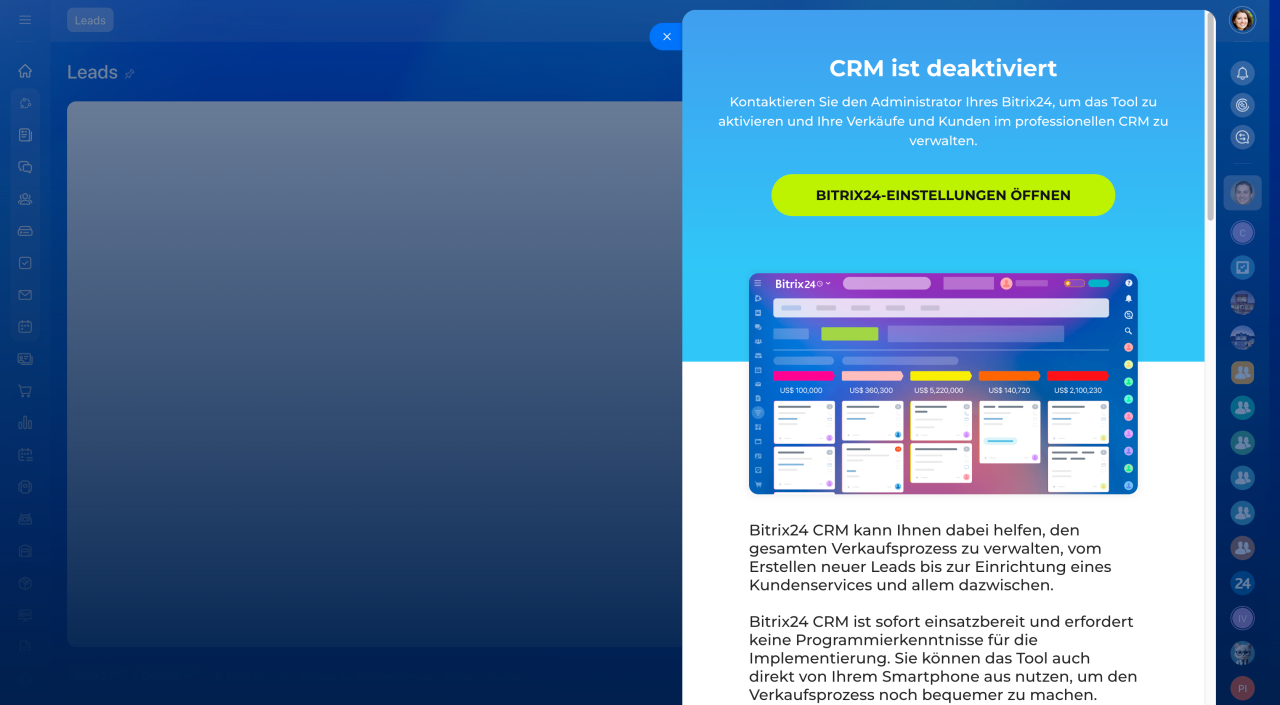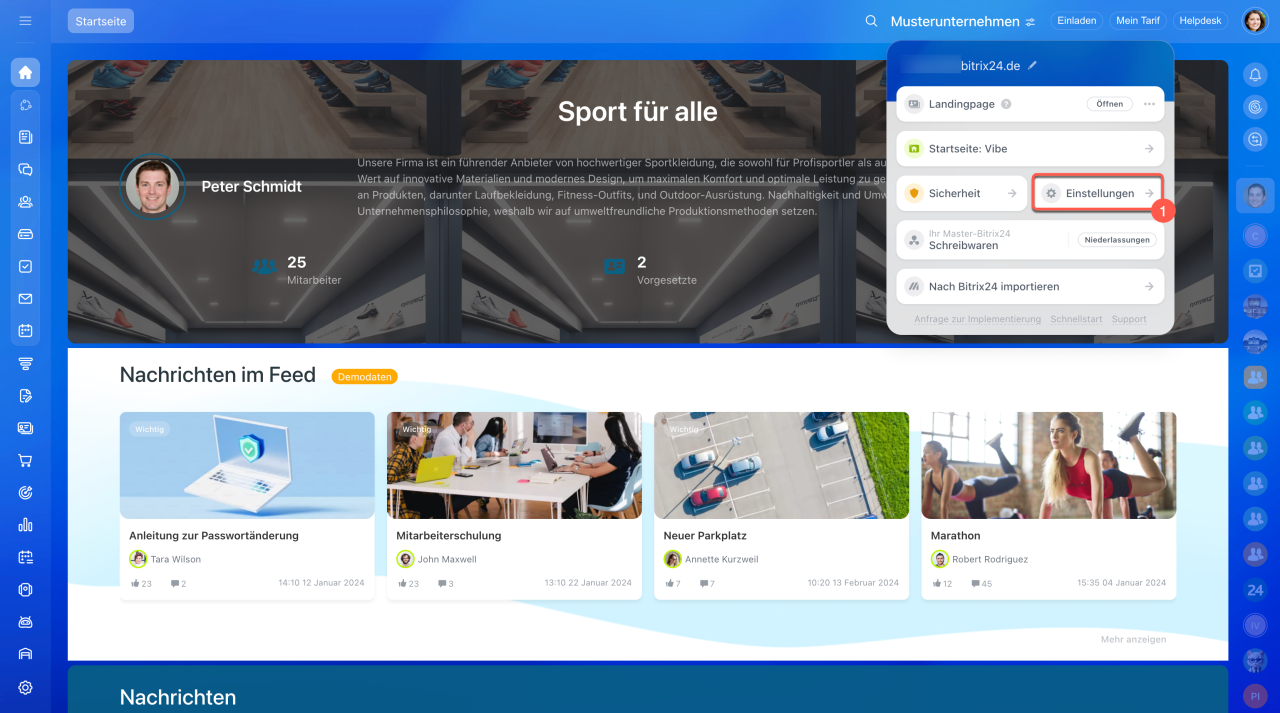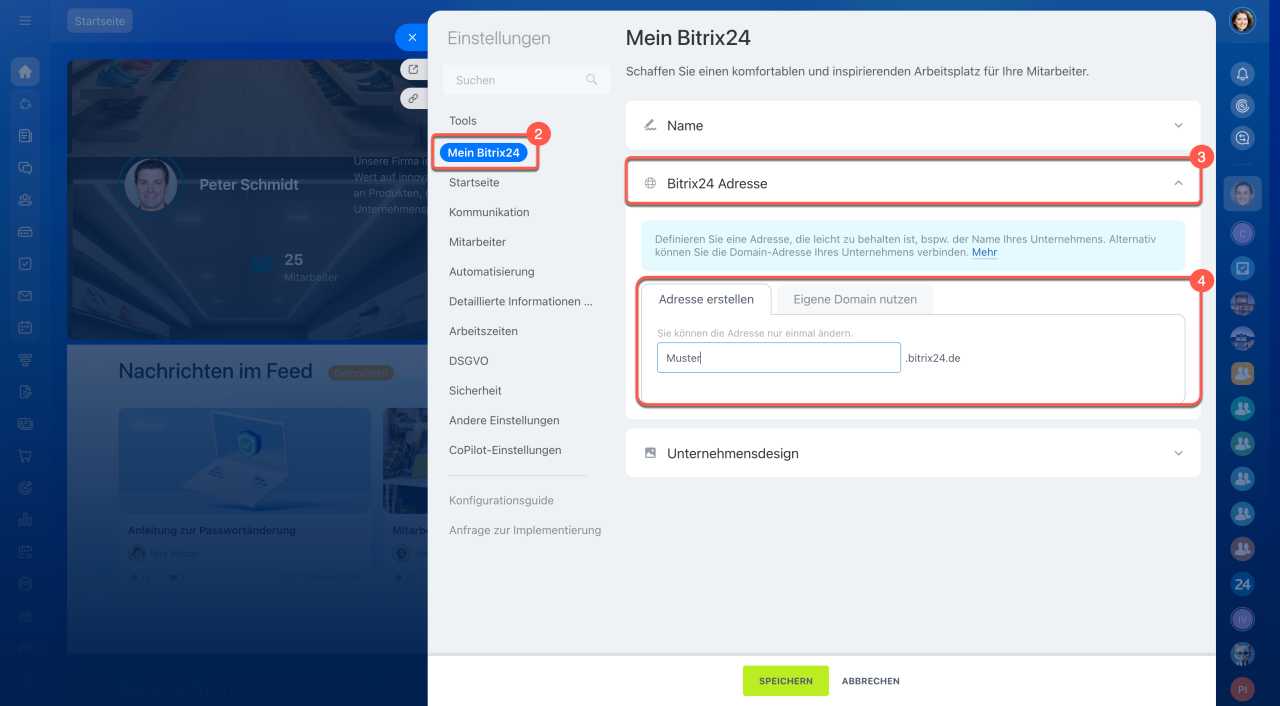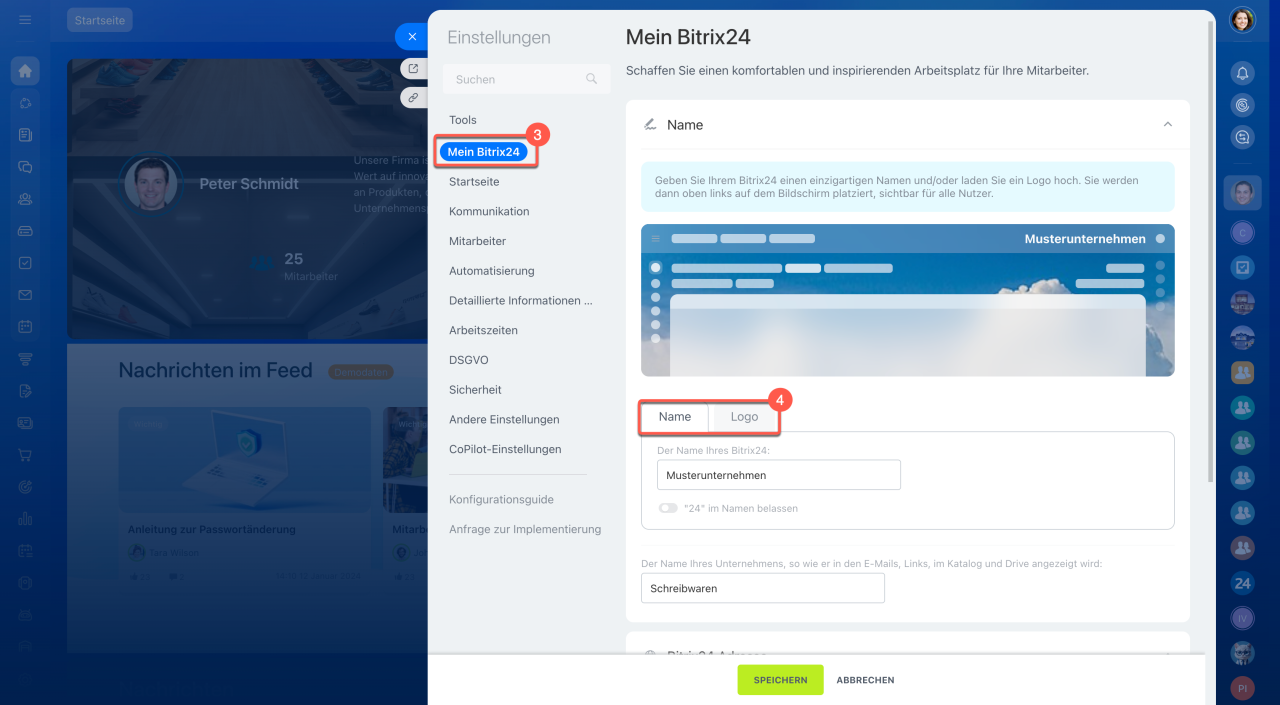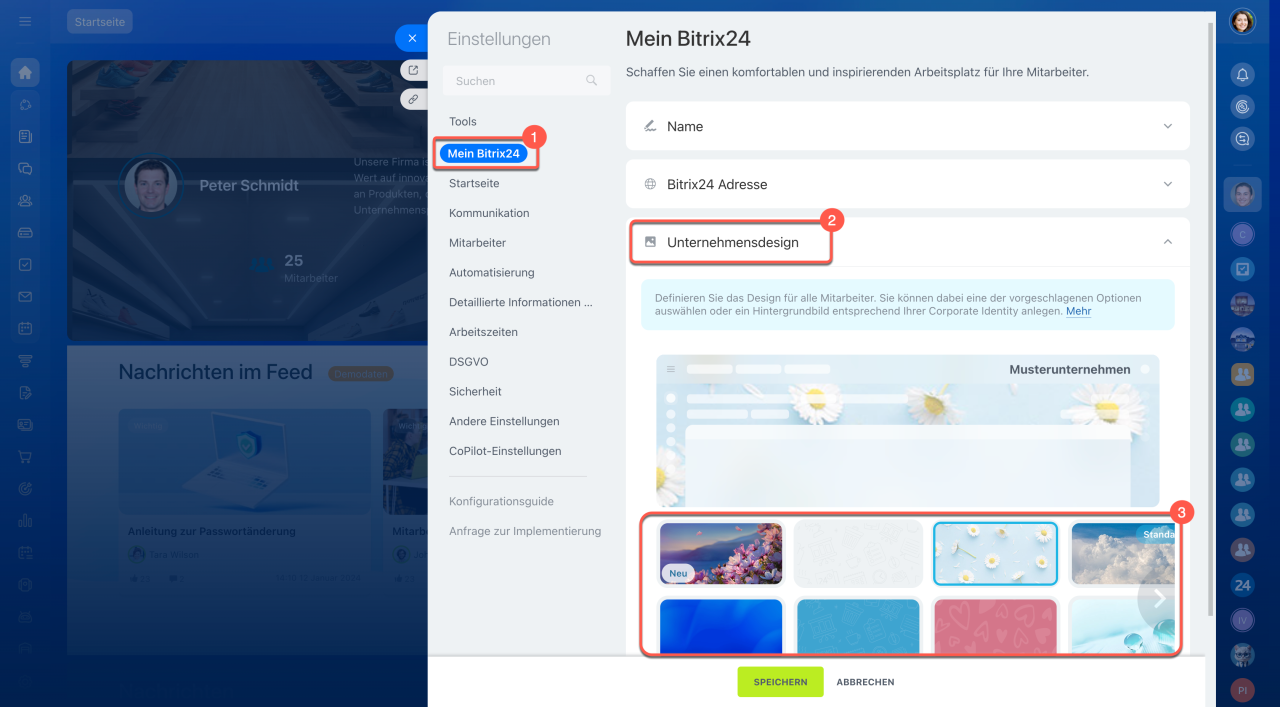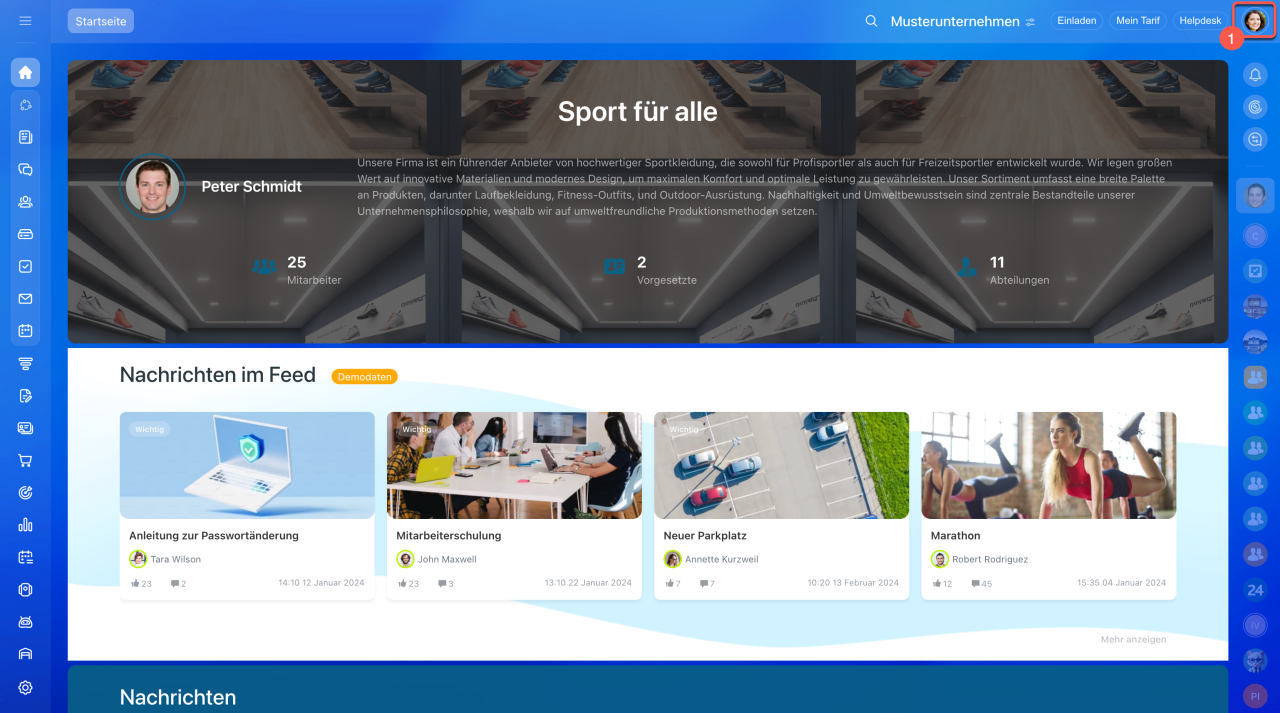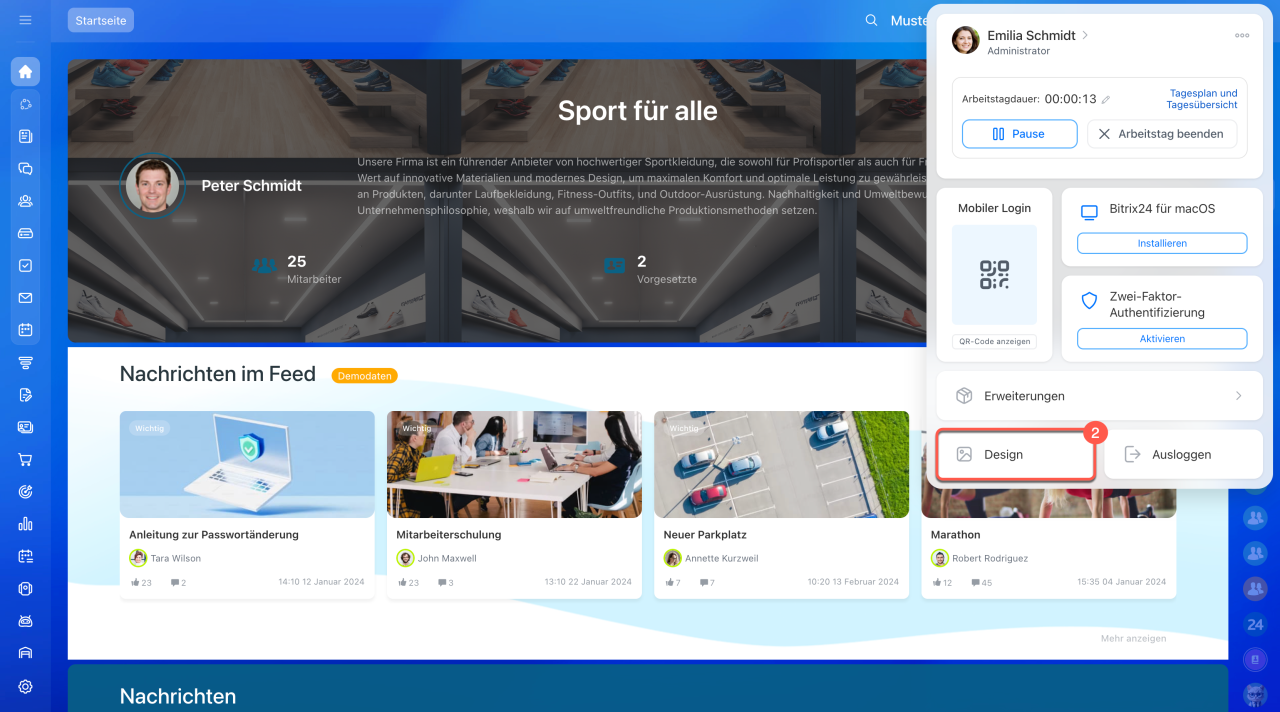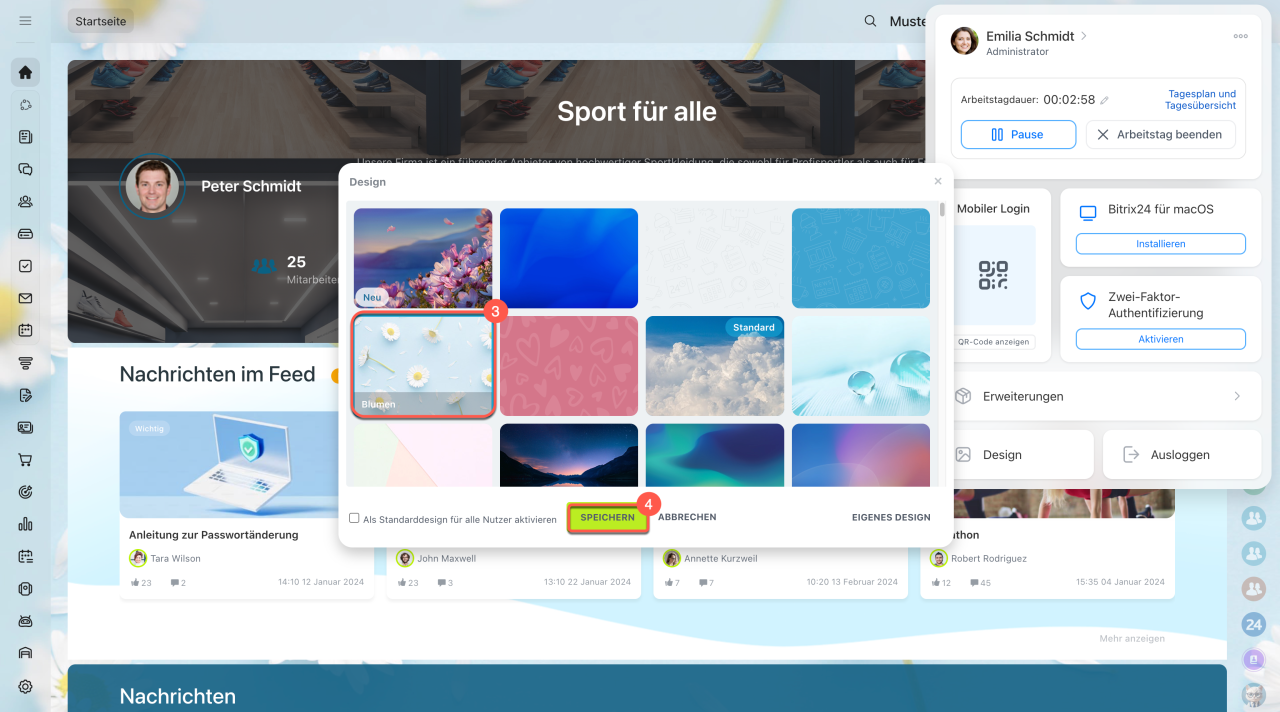Der Bereich Einstellungen ermöglicht die zentrale Verwaltung von Bitrix24. Der Administrator kann nur die Tools aktivieren, die das Unternehmen tatsächlich nutzt, die Adresse, den Namen und das Logo anpassen sowie ein Design für Bitrix24 auswählen. In diesem Beitrag finden Sie Antworten auf die häufigsten Fragen zu den Bitrix24-Einstellungen.
- wie Sie Tools für das gesamte Unternehmen aktivieren oder deaktivieren,
- ob Tools für einzelne Abteilungen individuell angepasst werden können,
- wie Sie die Adresse von Bitrix24 ändern,
- wie Sie zur ursprünglichen Bitrix24-Domain zurückkehren,
- wie Sie den Namen und das Logo von Bitrix24 anpassen,
- wie Sie ein einheitliches Design für alle Mitarbeiter festlegen,
- ob Sie das Design individuell ändern können, wenn ein Unternehmensthema eingestellt ist.
Tools für das gesamte Unternehmen aktivieren oder deaktivieren
- Klicken Sie auf die Schaltfläche
 neben dem Unternehmensnamen oben.
neben dem Unternehmensnamen oben. - Klicken Sie im geöffneten Widget auf Einstellungen.
- Wechseln Sie zum Tab Tools. Jedes Tool verfügt über einen Schalter, mit dem Sie es unternehmensweit aktivieren oder deaktivieren können.
- Wenn Sie ein Tool aufklappen, werden zusätzliche Einstellungen angezeigt.
Bitrix24-Einstellungen
Bereiche und Tools im Hauptmenü anzeigen und ausblenden
Wenn Sie zum Beispiel CRM deaktivieren, verschwindet es aus dem Hauptmenü. Beim Versuch, das Tool über einen direkten Link aufzurufen, erscheint eine Benachrichtigung, dass Ihr CRM deaktiviert ist.
Tools nur für bestimmte Mitarbeiter oder Abteilungen deaktivieren
Wenn ein Tool in den Bitrix24-Einstellungen deaktiviert wurde, ist es für alle Mitarbeiter nicht mehr verfügbar.
Um den Zugriff für bestimmte Abteilungen oder Mitarbeiter einzuschränken, verwenden Sie die Zugriffsrechte.
Zugriffsrechte für Bitrix24-Tools einrichten
Adresse von Bitrix24 ändern
Beim Erstellen Ihres Bitrix24 wird eine Adresse zugewiesen, z. B.
b24-aokwy2.bitrix24.de.
Sie können die Adresse ändern oder Ihre eigene Domain verbinden. Dies kann nur der Administrator von Bitrix24 durchführen.
1–3. Öffnen Sie den Bereich Einstellungen > Mein Bitrix24 > Adresse Ihres Bitrix24.
4. Wählen Sie aus, ob Sie eine neue Adresse erstellen oder Ihre eigene Domain verbinden möchten.
Bitrix24-Adresse ändern oder Bitrix24 an eigene Domain anbinden
Zur ursprünglichen Bitrix24-Domain zurückkehren
Falls Sie Ihre eigene Domain verbunden haben und zur ursprünglichen Bitrix24-Domain zurückkehren möchten, wenden Sie sich bitte an den technischen Support.
Technischen Support von Bitrix24 kontaktieren
Unternehmensnamen oder Bitrix24-Logo ändern
- Klicken Sie auf die Schaltfläche
 neben dem Unternehmensnamen oben links.
neben dem Unternehmensnamen oben links. - Öffnen Sie den Bereich Einstellungen (⚙️).
- Wechseln Sie zum Tab Mein Bitrix24.
- Passen Sie den Namen oder das Logo nach Bedarf an.
- Vergessen Sie nicht, die Änderungen zu speichern.
Unternehmensnamen ändern und Logo hinzufügen
Design für alle Mitarbeiter festlegen
Das Unternehmensdesign kann nur der Bitrix24-Administrator einstellen.
1–2. Öffnen Sie den Bereich Einstellungen > Mein Bitrix24 > Unternehmensdesign.
3. Wählen Sie ein vordefiniertes Thema aus oder erstellen Sie ein eigenes Design. Dieses wird allen Mitarbeitern in Ihrem Bitrix24 angezeigt.
Unternehmensdesign für alle Nutzer festlegen
Können Nutzer das Design individuell ändern, wenn ein Unternehmensdesign eingestellt ist?
Ja, Nutzer können das Design individuell anpassen, auch wenn der Administrator ein Unternehmensdesign festgelegt hat.
- Klicken Sie auf Ihr Profilbild in der rechten oberen Ecke.
- Wählen Sie Hintergrund ändern.
- Klicken Sie auf ein gewünschtes Design, um eine Vorschau zu öffnen.
- Bestätigen Sie mit Speichern.
Hintergrund in Bitrix24 ändern
Das Design kann jederzeit beliebig oft geändert werden.